◆真似すれば2次元CADの作業効率が3倍になります。
◆はじめに
2次元CADは3次元CADにとってかわられるのか?答えはノーです。3次元CADと2次元CADでは描けるものや機能、使用の目的が異なるからです。2次元CADと3次元CADの使用目的の詳細は別の機会に譲るとして端的に言うと、こと図面を作成することに関しては2次元CADの方が圧倒的に使い勝手が良いです。そして図面が世の中から無くなるかと言うと無くなりません。減るかもしれませんが。
図面が無くならないと言う事は2次元CADを扱えるスキルはある程度の需要が存在し続けるということになります。ちなみに私がPro/E(現Creo)やInventor、Solid Workなどの3次元CADを使って設計していた時は3次元CADでモデリング⇒3次元CADの機能である程度まで図面を作成⇒dxfで出力して2次元CADを使って製図。という流れで図面を作成し出図していました。3次元CADでも図面を作ることはできますが、2次元CADを使った方が圧倒的に早いから2次元CADを使用していました。
2次元CADは今も昔もオートキャドを使っています。一時CAE-2DというCADを使っていましたが。私はオートキャドの操作が世界一速いです。と言っても私の知る範囲の世界でですが、これまで私よりも操作が早い人に出会ったことがありません。
◆短縮コマンドを使いこなす。
オートキャドには短縮コマンドという設定があります。そもそも多くのCADの基本は「コマンドを入力して実行することで作図機能を有効にし作図を行う」ことになります。オートキャドであれば「LINE」と入力してエンターキー(あるいはスペースキー)を押せば線を描くための作図機能が有効になります。円を描きたければ「circle」です。
いちいちコマンドを入力してやるのは手間ですし、覚えるコマンドもたくさんです。そこでCADではアイコンやツールバーやリボンに作図コマンドを割り当てて、それらを選択することで作図機能を有効にすることができます。作図機能を有効にするための手段の一つが短縮コマンドです。線を描く機能はオートキャドのデフォルトでは「L」が割り当てられています。「L」を押してエンターキー(あるいはスペースキー)を押せば線を描く機能が有効になります。
ここが重要ポイントです!この短縮コマンドは割り当てを自由に変更することができます。

◆効率の良い割り当て
例えば私は線を描く機能に「F」を割り当てています。理由は左手の人差し指で押せるから。図2を見てください。その他、作図に当たっての主要なコマンドは全て左手で押せる範囲のキーに割り当てています。
線を描きたければ「F」を押してスペースキーを押します。
円を描きたければ「CC」と押してスペースキーを押します。
長方形を描きたければ「REC」と押してスペースキーを押します。
いちいちアイコンを探したり、マウスを移動させる手間はゼロです。線を描こう、円を描こう、トリムしよう、オフセットしよう、、、思ったときには左手で短縮コマンドの入力がすでに終わっており、右手のマウス操作で描き始めています。
これが世界一速いと豪語する理由です。短縮コマンドをうまく割り当てれば、描こうと思った瞬間に描けます。これによりCADの操作効率は飛躍的に上がります。
表1に私の割り当てを例として書き記しておきます。
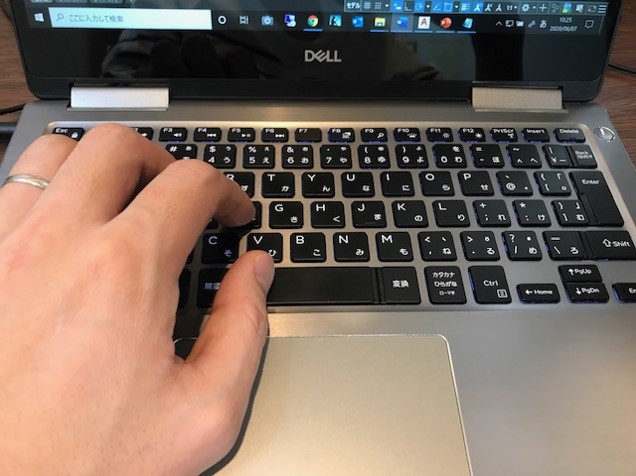
表1 短縮コマンド割り当て例
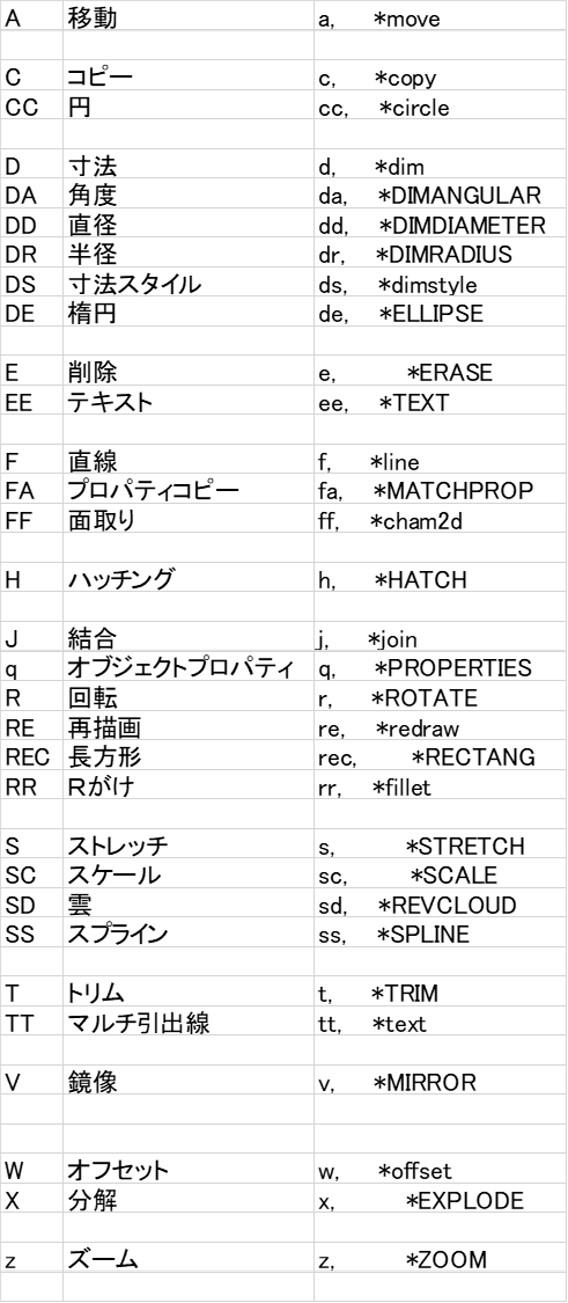
◆キー割り当ての方法
図3に示すように「ツール⇒カスタマイズ⇒プログラムパラメータの書き出し」を選択します。すると図4のようなメモ帳が立ち上がります。この中に短縮コマンドの割り当てが記述されています。このデータを編集します。*元に戻したいときのためデフォルトデータは名前を付けて保存しておくと良いかと思います。
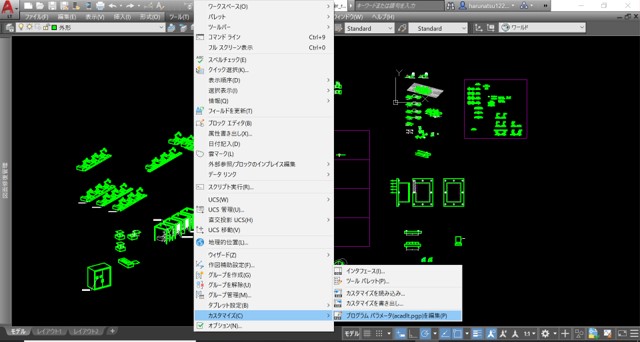
図3 プログラムパラメータファイルの呼び出し

◆おわりに
知っている人は知っていてやっている。ちょっとのことですが、短縮コマンドをフル活用して作業効率を上げれば、CADは単なる製図ソフトからその名の通り設計を援助してくれるソフトに変わります。
ちなみに私は図面以外にもちょっとしたイラストもオートキャドで描いています。
私が割り当てしたプログラムパラメータのデータファイルが欲しい方はご連絡いただければお送りいたします。
最後の最後に言いたいことは、2Dでも3Dでもいいけどそんなことはどうでもいい。設計するならまずはポンチ絵を描け!ってこと。
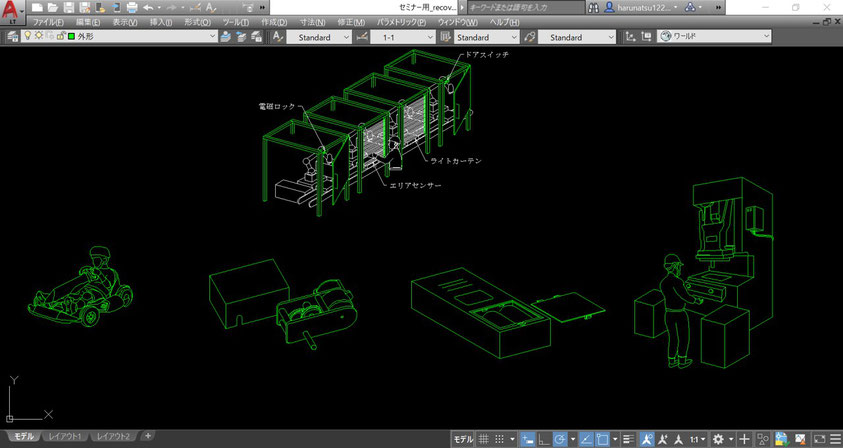
前のブログは大人気記事!座金の存在意義を考える。
次のブログは溶接は何故ひずむ?です。
技術資料一覧はこちらから⇒「技術資料」
コメントをお書きください